labview与arduino

一开始学习LabVIEW,如果单单只学习软件编程,学一段时间估计会觉得很枯燥,没有动力学下去。作为测控领域一款很牛逼的编程软件,LabVIEW当然要结合硬件来玩才有趣,软硬件结合,学得才够全面!
然后,我们就会苦恼于选择什么硬件。这里本人觉得,作为初学者,可以先玩一下开源硬件arduino。arduino入门很简单,接下来我会时不时更新LabVIEW与arduino结合开发的一些简单案例(当然不排除其他的硬件),希望对大家(初学者)的学习能有所帮助!
labview与arduino:准备工作
一.通过VIPM安装Digilent公司的LINX工具包
1.一般安装了LabVIEW的同学,都可以看到电脑有也顺带安装VI Package Manager。这里我更新到了2016的版本(低版本可能有些工具装包找不到)
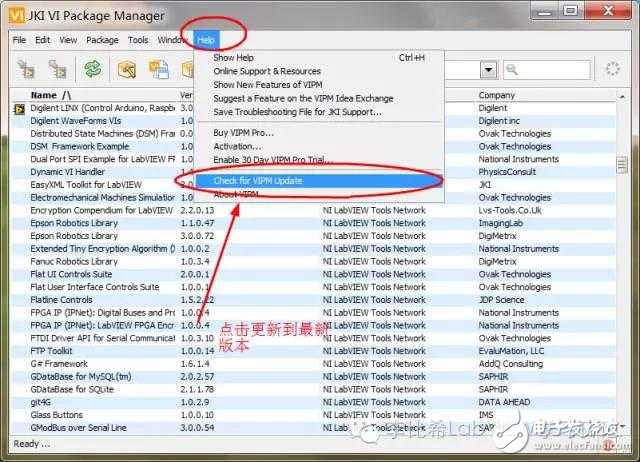
2.注意:一般安装工具包前请执行以下操作:
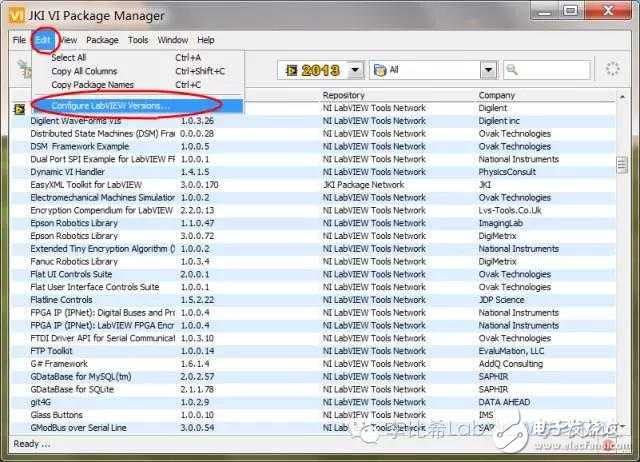
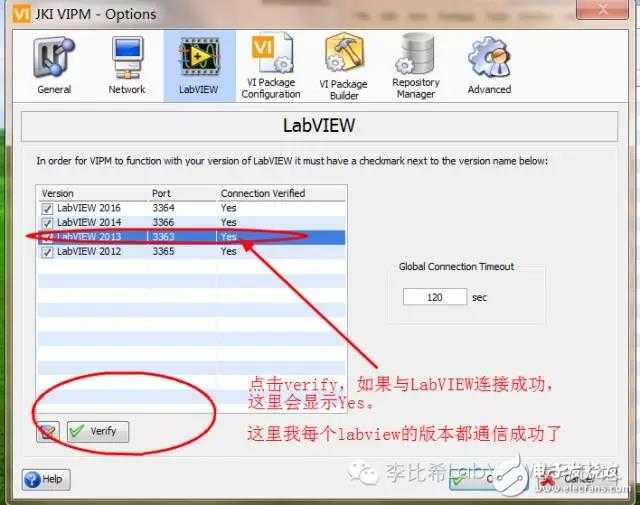
最后点击“OK”。
3.注意:如果连接失败,显示“NO”,请执行以下操作:
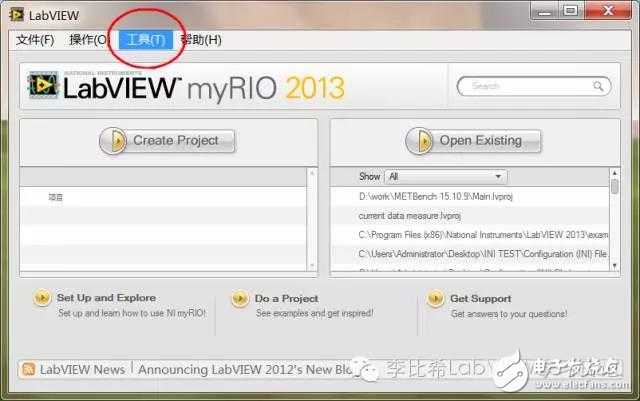
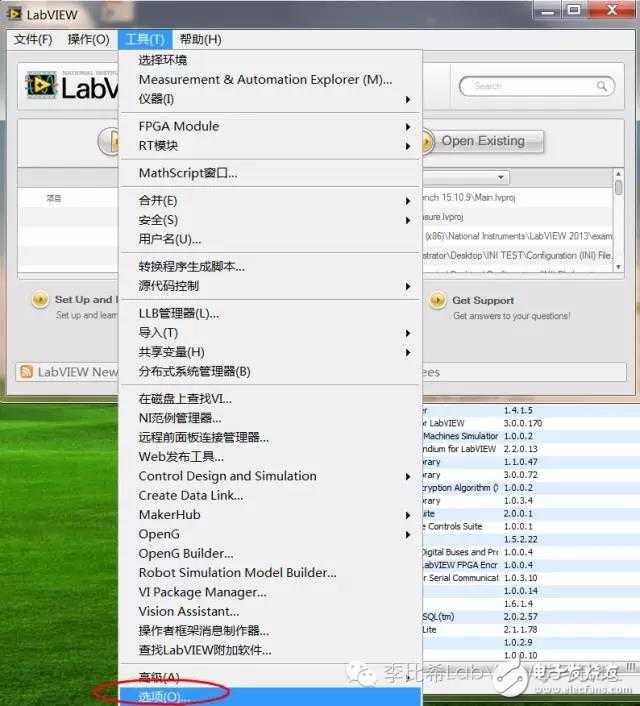
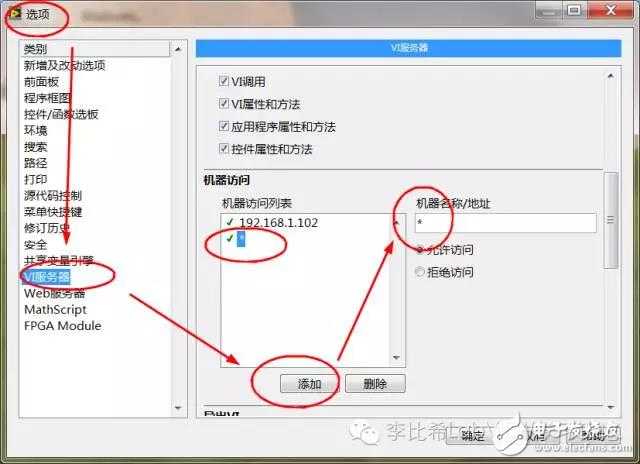
添加一个“*”,表示所有机器都可以访问。然后点击确定。然后执行第“2.”的操作。
4.这里我选择LabVIEW2013的版本,在搜索框输入“linx”,即可发现我们要的工具包。左键双击!
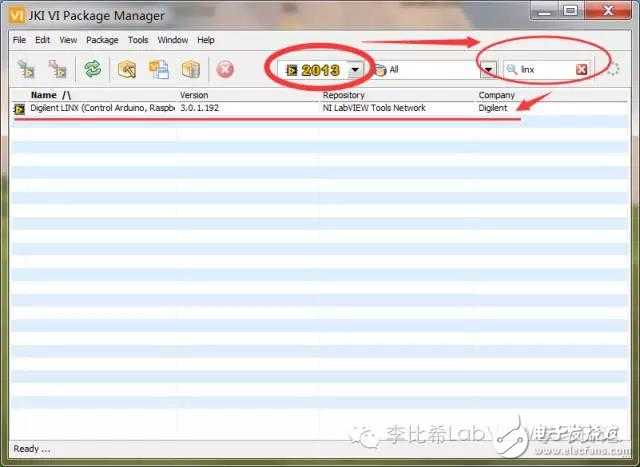
这里我已经安装好,所以它显示的是“uninstall”。安装好后,接下来我们安装NI VISA工具包。
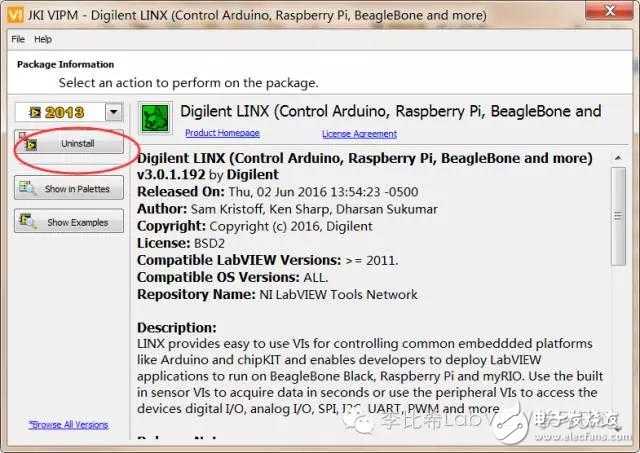
二.安装NI VISA工具包安装包链接:http://www.ni.com/download/ni-visa-16.0/6184/en/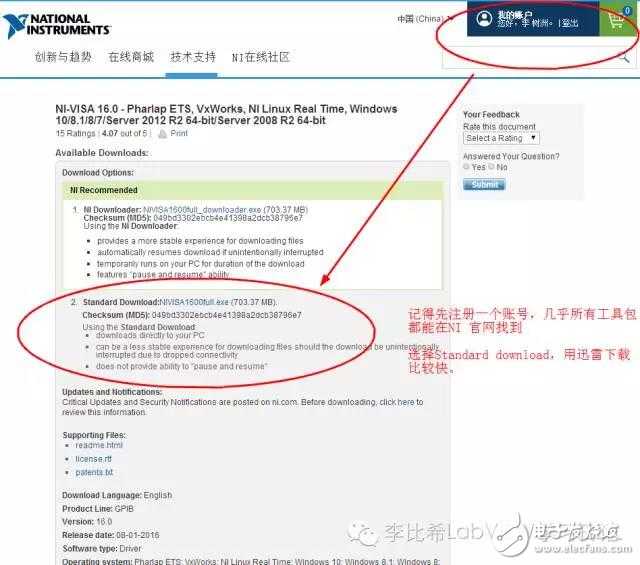
三.确定LINX和VISA是否安装成功
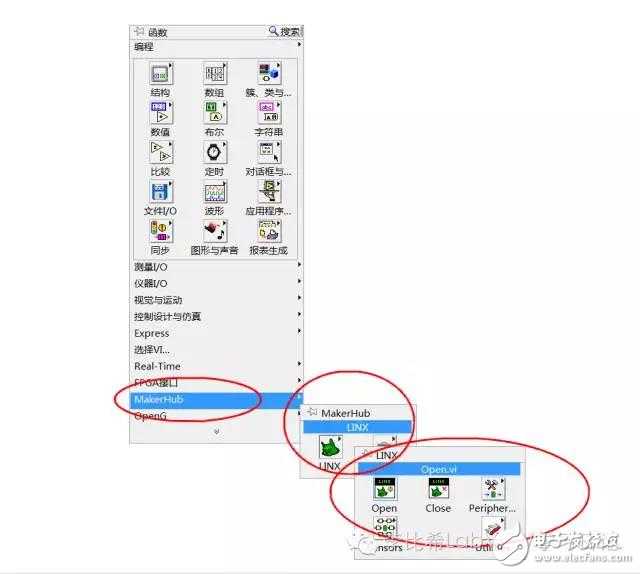

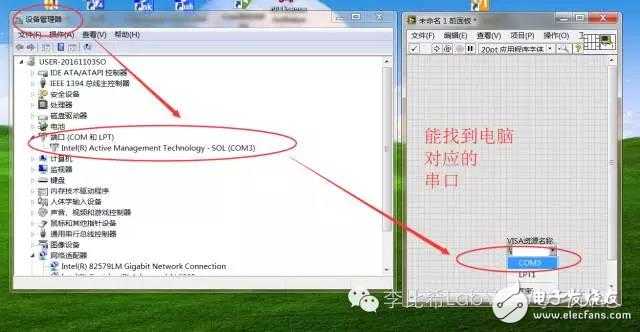
四.下载arduino通信程序
这里的labview与arduino,实质上是通过串口进行通信的,所以arduino上固然要跑它的通信程序,好在digilent已经为我们为写好,我直接下载就行了。

这里我用的是arduino的UNO ,选好后点击NEXT
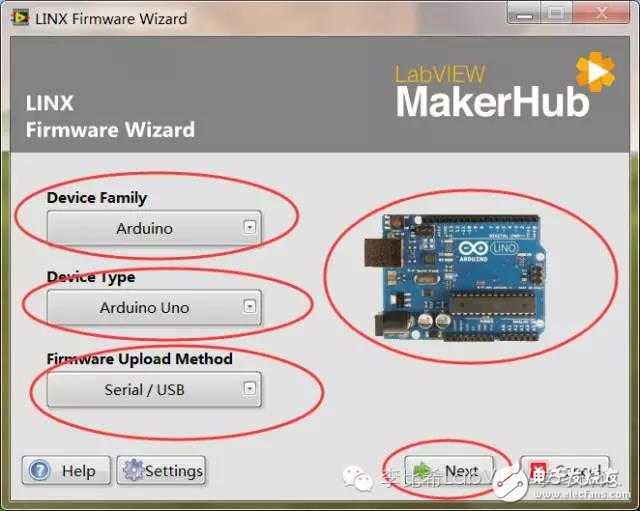
点击选择对应的串口COM4,这里我用的是改进版的arduino,使用的是CH340串口芯片,所以识别出CH340
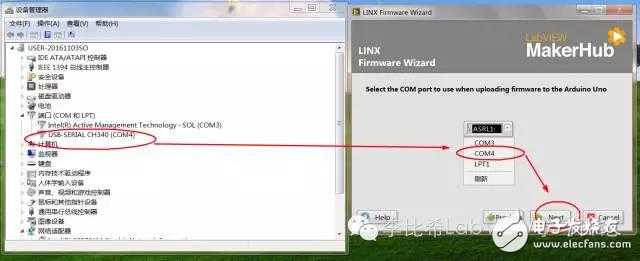
好,接下来一直点NEXT,这时arduino板上的两个指示灯会"狂闪"一会,说明程序下载成功,否则就是失败了
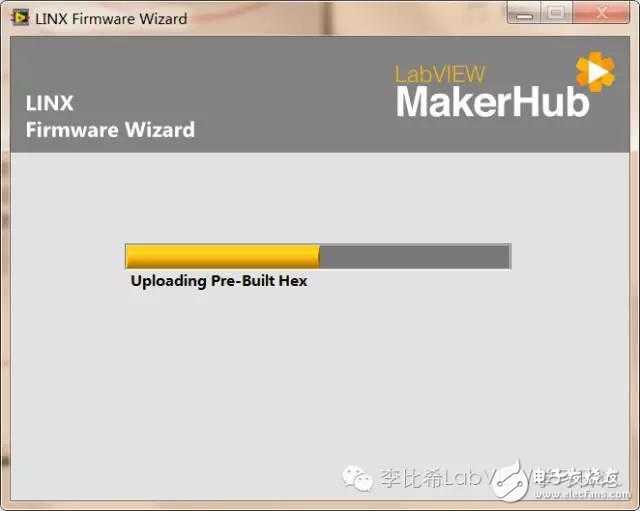
完成后,点击launch example,打开demo。
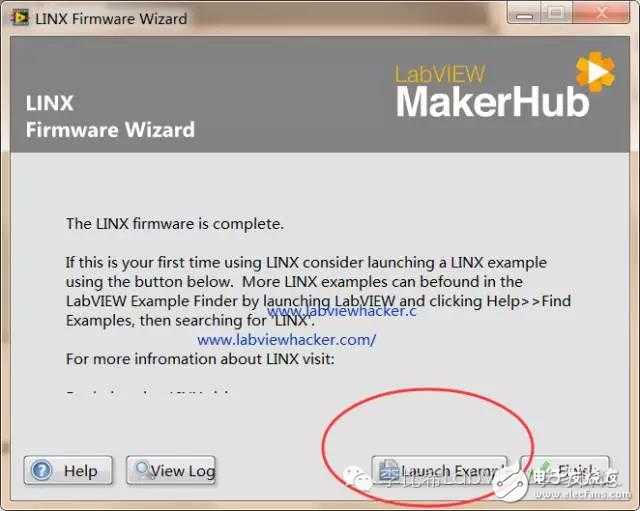
so easy的一个demo,不过对于初学者来说,此时激动的心情难以言表!赶紧click一下吧,看看arduino 连接13引脚的LED有没有闪瞎你的钛合金dog eyes!
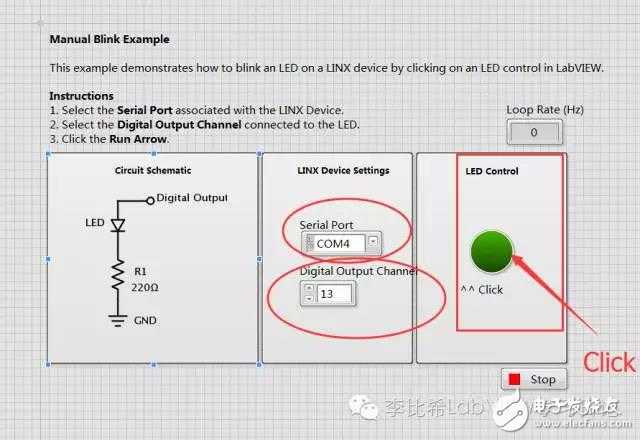
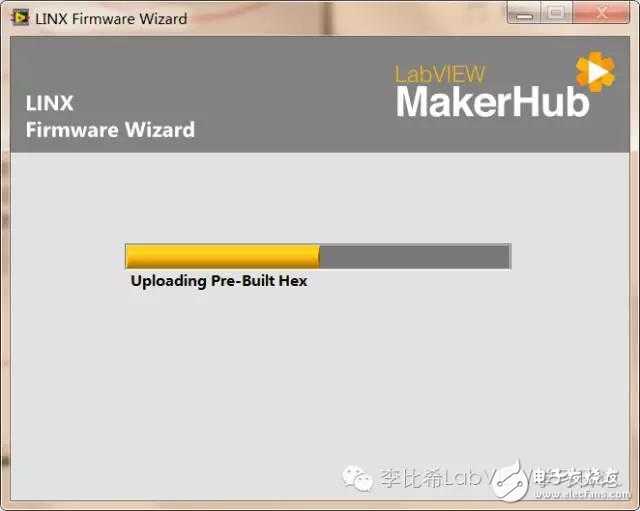
一.通过VIPM安装Digilent公司的LINX工具包
二.安装NI VISA工具包安装包链接:http://www.ni.com/download/ni-visa-16.0/6184/en/
三.确定LINX和VISA是否安装成功
四.下载arduino通信程序
Arduino Compatible Compiler for LabVIEW工具包可以直接烧程序进Arduino,那么LINX这个有什么不同呢?
貌似是串口控制程序,当采集卡用?
linx可以把将Labview代码部署到树莓派,BBB,但对于arduino只能进行单纯的串口通信
要求不高就可以哈哈
大概了解,学习了哈
这能干什么呢?求介绍一下功能
可以关注一下李比希LabVIEW工作室
可以关注一下李比希LabVIEW工作室微信公众号
大概了解了一下,感觉还可以
请问大神这怎么解决
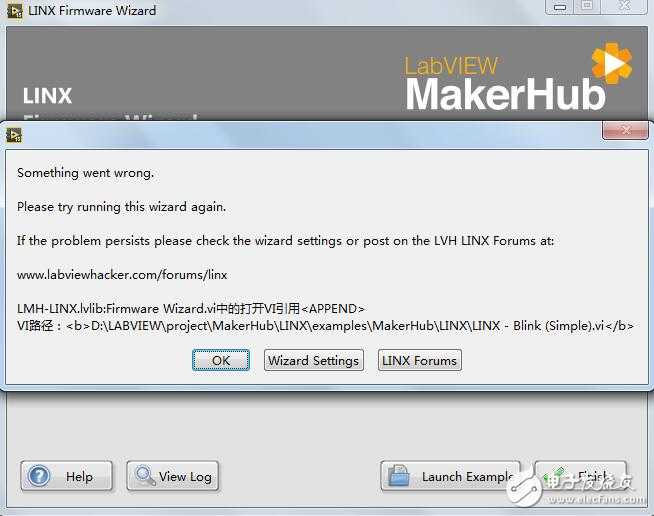
帖子很有用 但是小弟有个问题 帖子是这个老外的中文版吗 还有没有后续部分
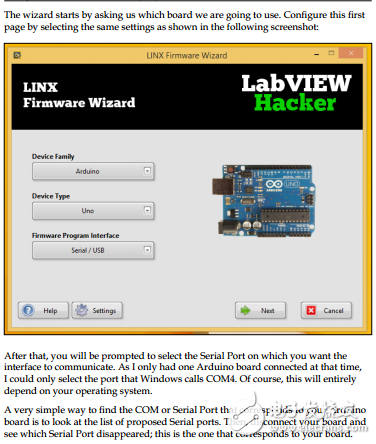
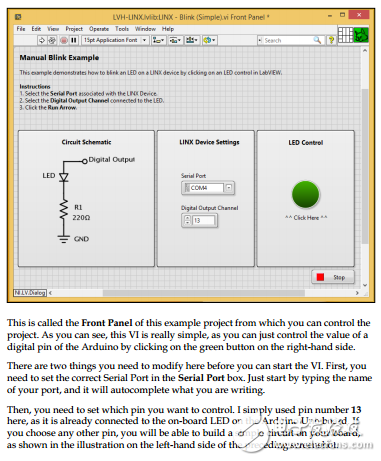
不是哦,具体可以关注一下李比希LabVIEW工作室微信公众号
可能你安装的时候文件缺失了,重新安装一下工具包吧
已经关注了
